TradingViewにはインジケーターが多数公開されています。
その中でも多くのトレーダーに使用されているのが『移動平均線』です。
TradingViewで公開されている移動平均線だけでもたくさんの数がありますが、無料で3本以上12本まで複数表示する方法はあるのでしょうか。
今回はチャートに複数表示させたい方向けに、1つのインジケーターで12本までの移動平均線を表示できる方法について紹介します。
TradingViewで移動平均線を複数表示するには?
TradingView移動平均線を複数表示させる方法は、『SMA』の活用を活用することです。
TradingView内のインジケーターから検索することで『SMA』が出てきます。
追加方法は下記の画像のように、『インジケーター』→『SMA』で出てきます。
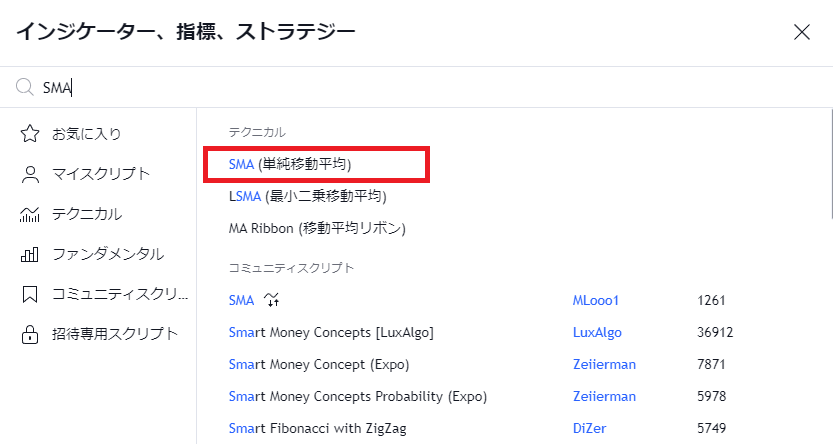
TradingView公式の移動平均線はインジケーター1つにつき1本の移動平均線を表示させられます。
複数表示したい場合は、例えば3本入れたいなら3つのインジケーターを入れることで実現できます。
ただし、ここで問題となるのが、無料プランだと3つまでの移動平均線しか入れられないことです。
つまり、TradingView公式の移動平均線を3つ入れてしまうと他のインジケーターは表示できないため、別の方法もしくは有料プランへ移行する必要があります。
TradingViewで移動平均線を3本まで無料表示するには?
移動平均線を無料プランのままで複数表示させる方法としては、公式のインジケーターを使用するのではなく、TradingViewの『公開インジケーター』を利用することです。
公開インジケーターは、個人プログラマー等が開発しているインジケーターであり、無料プランの方でも気軽に使用できます。
実際にTradingView内で検索すると膨大な数が出てきますが、移動平均線を1つのインジケーターで3本表示させたい場合、『3ma』(開発者:Denar)がおすすめです。
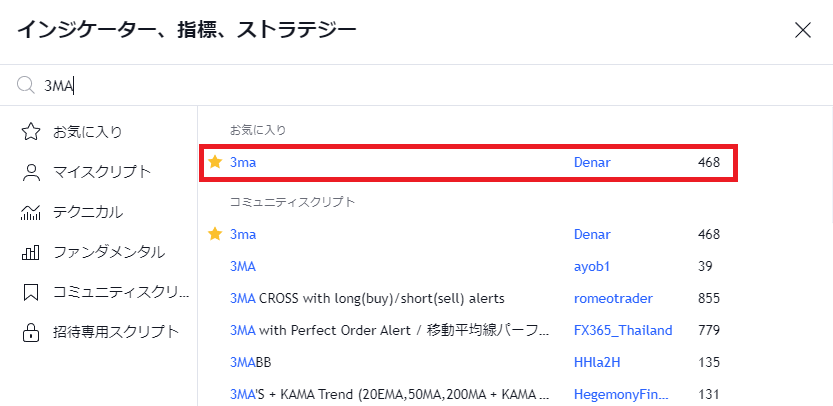
『3ma』を追加すると3本までの移動平均線を簡単に表示でき、1つのインジケーターで3本までなので、移動平均線以外の2つのインジケーターを無料プランでも追加できるようになります。
ただし、3本までしか追加できないため、さらに本数を増やすには新たにインジケーターを追加する必要があります。
【完全無料】TradingViewで移動平均線を3本以上12本まで表示する方法

ここからは、完全無料でTradingViewの移動平均線を3本以上12本まで表示する方法について紹介します。
ズバリ、使用するインジケーターはMoreAndMore infoから公開されているTradingView版の『MTF Moving Average (12MA)』です。
MTF Moving Average (12MA)なら、1つのインジケーターで3本以上12本までの移動平均線をTradingViewで完全無料にて表示できます。
表示イメージは下記の通りです。
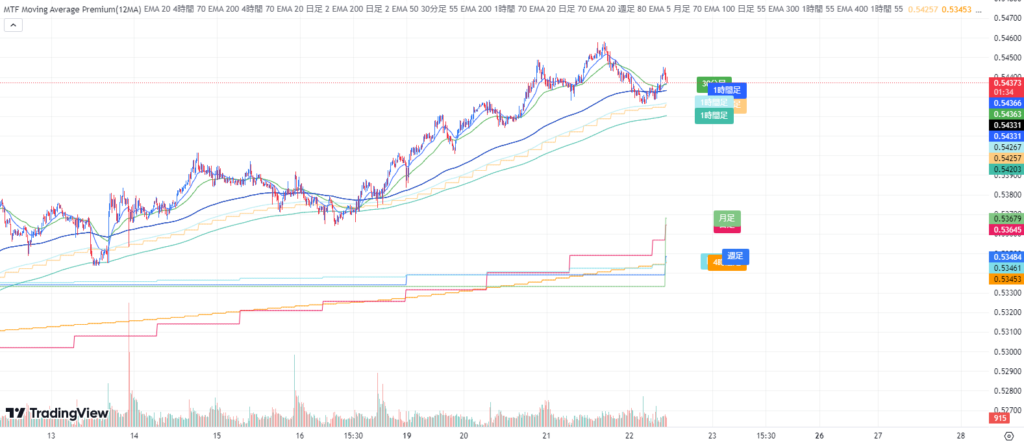
上記のように、TradingViewで3本以上12本までの移動平均線を1つのインジケーターで表示できています。
そして、無料プランでも12本まで表示できるため、大量に移動平均線を追加しても残り2つのインジケーターを新たに追加できるのです。
何がすごい?【TradingView】MTF Moving Average (12MA)の特徴
MTF Moving Average (12MA)は、無料とは思えないほどの利便性に優れたインジケーターです。
ここでは特徴を紹介するので参考にしてください。
MTF対応の移動平均線を簡単に表示できる
MTF Moving Average (12MA)はMTF対応の移動平均線であり、現在表示中のチャートに上位足の移動平均線を簡単に表示できます。
例えば、15分足に4時間足の20EMA、200EMAを表示させたい場合、下記の画像のパラメーター設定を少し変更するだけで追加できます。
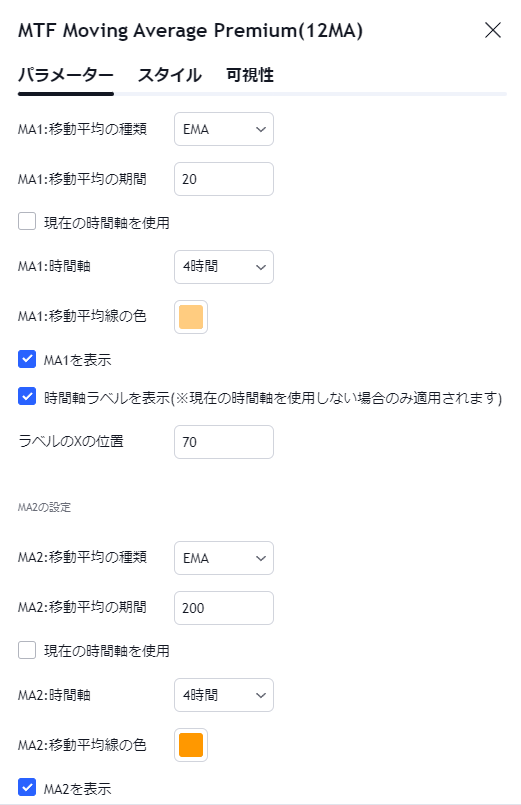
パラメーター設定を変更すると、下記のようにMTF対応の移動平均線を簡単に表示できました。
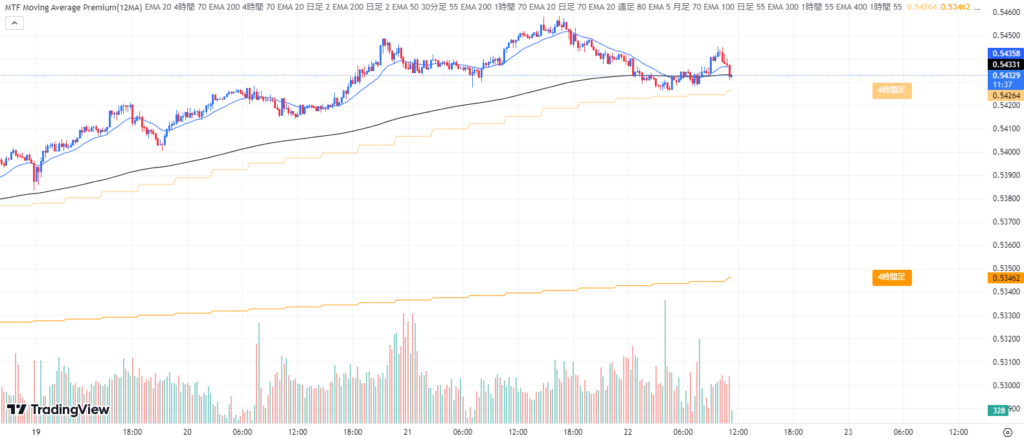
誰でも簡単に設定できるよう、見やすい表示を意識していますので、上位足の移動平均線を表示させるのに面倒な計算も一切必要ありません。
特にPCの画面を複数枚用意しておらず、できる限り少ない枚数でチャート分析を楽に行いたい方は、MTF Moving Average (12MA)の使用がおすすめです。
上位足に下位足の移動平均線は表示されない
「MTF対応の移動平均線は便利だけど、上位足にも表示されたら邪魔ではないか?」と思われている方も多いでしょう。
MTF Moving Average (12MA)は、使いやすいさをとことん追求しており、下位足の移動平均線は上位足に表示されないように設計しています。
例として、下記が15分足チャートです。
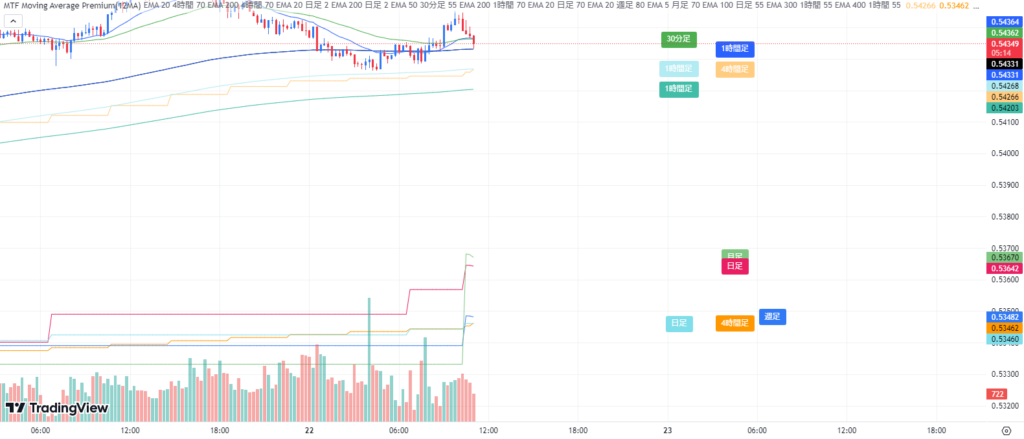
敢えて大量に移動平均線を表示させてみました。
もしこの線の量が上位足にも表示されたら分析がしにくいと感じる方が多いでしょう。
しかし、MTF Moving Average (12MA)なら上位足に切り替えると下記のチャート表示になります。(週足にした場合)

週足チャートでは、上位足となる月足の移動平均線しか表示されていません。
自動的に下位足の移動平均線は消える設計なので、分析の妨げになることはないのです。
移動平均線を3本以上12本まで表示でき、MTF対応で利便性の良いインジケーターをお探しなら、MTF Moving Average (12MA)がおすすめです。
ラベル機能で何時間足の移動平均線か一目でわかる
いつチャートをチェックしてもどこの時間足の移動平均線かわかるように、ラベル表示も可能です。

特に最初のうちは、「何の移動平均線だったっけ?」とわからなくなることがあります。
それを防ぐためにも各移動平均線にはラベルが表示できるようになっており、何時間足の移動平均線かが瞬時に確認できます。
また、ラベルの位置は自由に変更が可能です。
分析の妨げにならないよう自由に変更ができるため、ご自身のチャート分析に応じて好きなように位置を変えてください。
ラベルに関しては、もし不要になったら消すことも可能です。
どの色が何の移動平均線か把握できるようになったら、自由に消してください。
【TradingView】MTF Moving Average (12MA)の使い方
MTF Moving Average (12MA)を使用するにあたって、パラメーター設定をしていただく必要があります。
詳しい使い方については下記の記事で詳細に解説していますので、そちらを参考にしてください。
また、ただ単に移動平均線を3本以上12本まで設定する方法だけではなく、トレードをするうえで実践的な使い方も紹介しています。
移動平均線を初めて使う方にとっても有益な情報なので、ぜひ参考にしてください。

【TradingView】MTF Moving Average (12MA)のダウンロード方法
MTF Moving Average (12MA)は、MoreAndMore infoのブログを訪れたユーザー様のみに完全無料で公開しています。
下記では具体的なダウンロード方法を解説してますので参考にしてください。
MoreAndMore info公式LINEアカウントのお友達登録
MTF Moving Average (12MA)は、MoreAndMore infoの公式LINEへのお友達登録をしたユーザー様のみに無料公開しております。
基本的には面倒な手続きは一切なく、公式LINEに登録いただくことで自動的にメッセージが送られてきます。
そして、メッセージ内のTradingViewのリンクにアクセスしていただき、インジケーターをお気に入りに追加するだけです。
お友達登録は下記より簡単にできますので、興味のある方はお気軽にご登録ください。
まとめ
今回は、TradingViewで移動平均線を複数表示する方法について紹介しました。
実際に公開されているインジケーターは、1本または3本程度まで無料で追加できるものの、それ以上追加することは難しいです。
しかし、本記事で紹介したMoreAndMore infoのMTF Moving Average (12MA)なら、3本以上12本までの移動平均線を完全無料で追加できます。
TradingViewの無料プランの方でも使用しやすいインジケーターなので、興味がある方はぜひ活用してください。



